- Autorius Jason Gerald [email protected].
- Public 2023-12-16 11:25.
- Paskutinį kartą keistas 2025-01-23 12:25.
Procesorius arba „procesorius“yra jūsų kompiuterio centrinė nervų sistema. Kaip ir visi kompiuterio komponentai, procesoriai greitai nusidėvi ir pasensta, o naujesnės procesorių versijos išleidžiamos reguliariai. Procesoriaus atnaujinimas yra vienas iš brangiausių atnaujinimų, kurį galite atlikti, tačiau jis gali labai padidinti našumą. Prieš pirkdami atnaujinimui būtinai nustatykite tinkamą procesoriaus tipą.
Žingsnis
1 dalis iš 3: Pagrindinės plokštės suderinamumo tikrinimas
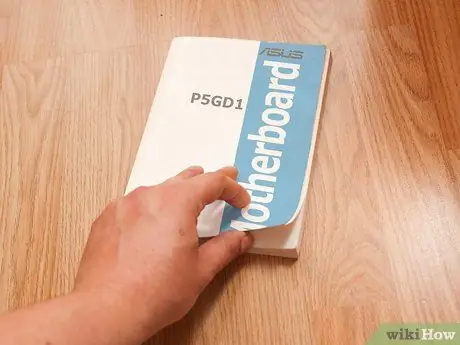
Žingsnis 1. Raskite pagrindinės plokštės dokumentus
Pagrindinis veiksnys, lemiantis, kurį procesorių įdiegti, yra jūsų pagrindinės plokštės lizdo tipas. AMD ir „Intel“naudoja skirtingus lizdų tipus, o abu gamintojai naudoja kelis lizdų tipus, priklausomai nuo procesoriaus. Jūsų pagrindinės plokštės dokumentacija suteiks reikiamą informaciją apie procesoriaus lizdą.
- Negalite įdiegti „Intel“procesoriaus AMD pagrindinėje plokštėje arba atvirkščiai.
- Ne visi to paties gamintojo procesoriai naudoja tą patį lizdo tipą.
- Negalite atnaujinti nešiojamojo kompiuterio procesoriaus.

Žingsnis 2. Naudokite CPU-Z programinę įrangą, kad nustatytumėte procesoriaus tipą
„CPU-Z“yra nemokama programinė įranga, galinti pateikti informaciją apie jūsų kompiuteryje įdiegtos aparatūros tipą. Tai lengviausia programinė įranga, naudojama norint rasti lizdo tipą pagrindinėje plokštėje.
- Atsisiųskite ir įdiekite CPU-Z iš www.cpuid.com.
- Paleiskite CPU-Z.
- Spustelėkite skirtuką „CPU“ir atkreipkite dėmesį į tai, kas parodyta skyriuje „Paketas“.

Žingsnis 3. Jei negalite rasti dokumentų, vizualiai patikrinkite pagrindinę plokštę
Eikite į kompiuterį ir suraskite pagrindinės plokštės modelio numerį, kad rastumėte dokumentus internete.
Spustelėkite čia, kad gautumėte išsamias instrukcijas, kurios vizualiai stebės jūsų pagrindinę plokštę

Žingsnis 4. Jei negalite jo identifikuoti, nuneškite seną procesorių į kompiuterių parduotuvę
Jei vis tiek negalite nustatyti lizdo tipo, išimkite seną procesorių iš pagrindinės plokštės ir nuneškite į kompiuterių parduotuvę. Vienas iš technikų gali pasakyti pagrindinės plokštės lizdo tipą ir gali patarti, kaip tinkamai pakeisti procesorių.
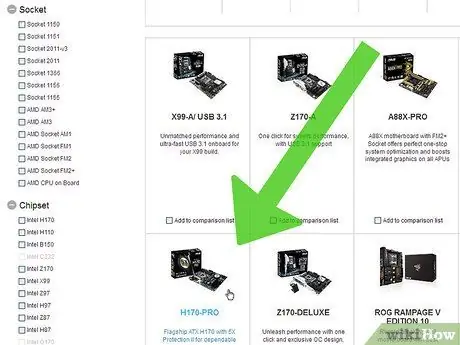
5. Jei norite atnaujinti, apsvarstykite galimybę įsigyti naują pagrindinę plokštę
Jei bandote atnaujinti seną kompiuterį su naujesniu procesoriumi, yra didelė tikimybė, kad senosios pagrindinės plokštės lizdai nesutampa. Laikui bėgant, vis sunkiau gauti naują procesorių, tinkamą senesnio modelio pagrindinei plokštei. Perkant naują pagrindinę plokštę kartu su nauju procesoriumi viskas bus daug lengviau.
Pastaba: jei atnaujinate pagrindinę plokštę, gali tekti atnaujinti ir RAM, nes senesni RAM modeliai dažnai nesuderinami su naujesnėmis pagrindinėmis plokštėmis
2 dalis iš 3: Senojo procesoriaus pašalinimas

Žingsnis 1. Atidarykite kompiuterio korpusą
Norėdami atidaryti procesorių, turite išimti dėklą. Išjunkite kompiuterį ir atjunkite visus laidus. Atidėkite kompiuterį į šoną. Atsuktuvu atidarykite šoninį dangtelį.
Spustelėkite čia, kad gautumėte išsamias instrukcijas, kaip atidaryti kompiuterio dėklą

Žingsnis 2. Pritvirtinkite save prie žemės
Prieš pradėdami dirbti kompiuterio viduje, įsitikinkite, kad esate įžemintas. Pritvirtinkite antistatinį riešo diržą prie kompiuterio korpuso metalo arba palieskite metalinį maišytuvą.

Žingsnis 3. Raskite procesoriaus aušintuvą
Visi procesoriai turės CPU aušintuvus. Paprastai metalinis radiatorius kartu su ventiliatoriumi. Jei norite pasiekti procesorių, turite jį pašalinti.

Žingsnis 4. Nuimkite visus blokuojančius kabelius ar komponentus
Kompiuterio vidus gali būti perkrautas, gali būti kabelių ar komponentų, blokuojančių dalį ar visą procesoriaus aušintuvą. Pašalinkite viską, kas blokuoja prieigą prie procesoriaus, tačiau nepamirškite, kur jį įdiegti.

Žingsnis 5. Išimkite procesoriaus aušintuvą
Atjunkite aušinimo kabelį ir išimkite jį iš pagrindinės plokštės. Dauguma įmontuotų pagrindinės plokštės aušintuvų turi keturis skląsčius, kuriuos galima atidaryti pirštais arba plokščiu atsuktuvu. Kai kurie procesoriaus aušintuvai turi laikiklį pagrindinės plokštės gale ir pirmiausia turi būti nuimti.
- Pašalinus aušintuvą iš pagrindinės plokštės, paprastai aušintuvas vis dar yra pritvirtintas prie procesoriaus dėl terminės pastos. Švelniai judinkite radiatorių pirmyn ir atgal, kol procesorius išsijungs.
- Jei seną procesoriaus aušintuvą naudojate naujam procesoriui, pašalinkite šiluminės pastos perteklių iš aušintuvo apačios, naudodami alkoholį.

Žingsnis 6. Atidarykite svirtį, esančią šalia procesoriaus lizdo dangčio
Tai atidarys lizdą ir leis atidaryti procesorių.

Žingsnis 7. Lėtai pakelkite procesorių vertikaliai
Laikykite procesorių už šonų ir būtinai pakelkite jį vertikaliai, kad nepažeistumėte plonų procesoriaus kaiščių. Jums gali tekti šiek tiek pakreipti procesorių, kad jį ištrauktumėte iš apatinio lizdo dangtelio, tačiau prieš tai įsitikinkite, kad pašalinote visus kaiščius.
Jei norite laikyti seną procesorių, būtinai laikykite jį antistatiniame plastikiniame maišelyje. Jei turite AMD procesorių, pabandykite jį įdėti į antistatines putas, kad nepažeistumėte kaiščio
3 dalis iš 3: naujo procesoriaus įdiegimas

Žingsnis 1. Įdiekite naują pagrindinę plokštę (jei reikia)
Jei atnaujinate pagrindinę plokštę, kad galėtumėte naudoti naują procesorių, tai turėtumėte padaryti prieš diegdami naują procesorių. Nuimkite visus komponentus ir kabelius iš senos pagrindinės plokštės ir išimkite pagrindinę plokštę iš korpuso. Įdėkite naują pagrindinę plokštę į korpusą, jei reikia, naudokite naujus pagrindinės plokštės varžtus.
Spustelėkite čia, kad gautumėte išsamias instrukcijas, kaip įdiegti naują pagrindinę plokštę

Žingsnis 2. Pritvirtinkite save prie žemės
Prieš išimdami procesorių iš dėžutės, dar kartą patikrinkite, ar esate pritvirtintas prie žemės. Dėl elektros smūgio procesorius gali lengvai užsidegti, todėl jis tampa bevertis.
Jei nesate tikri, dar kartą palieskite metalinį maišytuvą

Žingsnis 3. Nuimkite procesorių nuo apsauginio plastiko
Būtinai laikykite jį už šono ir nelieskite procesoriaus kaiščių.

Žingsnis 4. Sulygiuokite įpjovą arba trikampį procesoriuje su lizdu
Priklausomai nuo naudojamo procesoriaus ir lizdo, šonuose galite rasti keletą įpjovų arba mažą trikampį. Šis vadovas buvo sukurtas siekiant užtikrinti, kad įdiegtumėte procesorių teisingoje vietoje.

5 žingsnis. Švelniai įdėkite procesorių į lizdą
Įsitikinę, kad procesoriaus padėtis yra teisinga, lėtai įkiškite procesorių tiesiai į lizdą. Nedėkite, padarydami kampą.
Negalima priversti procesoriaus į vietą. Jei paspausite, galite sulenkti ar sulaužyti procesoriaus kaiščius, todėl procesorius nebeveiks

Žingsnis 6. Užfiksuokite lizdo dangtį
Kai procesorius bus tinkamai sumontuotas, uždarykite ir užfiksuokite lizdo dangtelį, kad procesorius būtų tvirtai pritvirtintas.

Žingsnis 7. Užtepkite procesorių termine pasta
Prieš diegdami procesoriaus aušintuvą, turite uždėti ploną šiluminės pastos sluoksnį ant CPU viršaus. Ši pasta padeda perduoti šilumą iš procesoriaus į procesoriaus aušintuvą, pašalindama visus kontaktinių paviršių trūkumus.
Spustelėkite čia, jei norite gauti išsamias instrukcijas, kaip tepti terminę pastą

Žingsnis 8. Apsaugokite procesoriaus aušintuvą
Šis procesas skirsis priklausomai nuo jūsų įdiegto aušintuvo tipo. „Intel“procesoriaus aušintuvai pagrindinę plokštę jungia keturiais kabliukais, o AMD procesorių aušintuvai yra pritvirtinti prie kampo metaliniais kabliukais.
Įsitikinkite, kad prijungėte procesoriaus aušintuvą prie pagrindinės plokštės kištuko CPU_FAN. tai maitins CPU ventiliatorių

Žingsnis 9. Prijunkite arba vėl prijunkite viską, ką anksčiau atjungėte
Prieš uždarydami kompiuterį, įsitikinkite, kad viskas, ką pašalinote, kad galėtumėte pasiekti procesorių, būtų tinkamai prijungta.

10. Uždarykite kompiuterio dėklą
Įdėkite šoninio korpuso dangtelį į pradinę padėtį ir pritvirtinkite varžtais. Padėkite kompiuterį ant stalo ir vėl prijunkite visus kabelius, esančius už korpuso.

Žingsnis 11. Pabandykite įjungti kompiuterį
Jei neseniai pakeitėte procesorių ir vis dar naudojate senąją pagrindinę plokštę, tikėtina, kad jūsų kompiuteris bus paleistas įprastai. Atidarykite „CPU-Z“programą arba sistemos ypatybes (⊞ „Win+Pause“) ir įsitikinkite, kad kompiuteris gali atpažinti naujai įdiegtą procesorių.

Žingsnis 12. Iš naujo įdiekite kompiuterio operacinę sistemą (jei reikia)
Jei įdiegėte naują pagrindinę plokštę arba įdiegėte procesorių, kuris labai skiriasi nuo senosios, gali tekti iš naujo įdiegti operacinę sistemą kompiuteryje. Jei įdiegus naują procesorių kompiuteriui kyla problemų paleidžiant kompiuterį, iš naujo įdiegus operacinę sistemą, kompiuteris vėl turėtų veikti.
- Iš naujo įdiekite „Windows 8“
- Iš naujo įdiekite „Windows 7“
- Iš naujo įdiekite „Windows Vista“
- Iš naujo įdiekite „Windows XP“
- Iš naujo įdiekite OS X
- Iš naujo įdiekite „Ubuntu Linux“






